Тази статия ще обясни как да изтриете git таг в AWS CodeCommit.
Преди да започнете тази задача, са необходими няколко предпоставки за този процес.
Предпоставки
Две от най-важните предпоставки, различни от наличието на хранилище на CodeCommit, са дадени по-долу:
- AWS CLI (инсталиран и конфигуриран)
- Git Bash (инсталиран и конфигуриран)
Да преминем към задачата сега:
Как да изтрия Git таг в AWS CodeCommit?
За да изтриете git таг във всяко хранилище на AWS CodeCommit, следвайте това ръководство стъпка по стъпка:
Стъпка 1: Отворете Git bash
Отидете в лентата за търсене на Windows, за да търсите „ git bash” и щракнете върху него. Вижте фигурата по-долу:
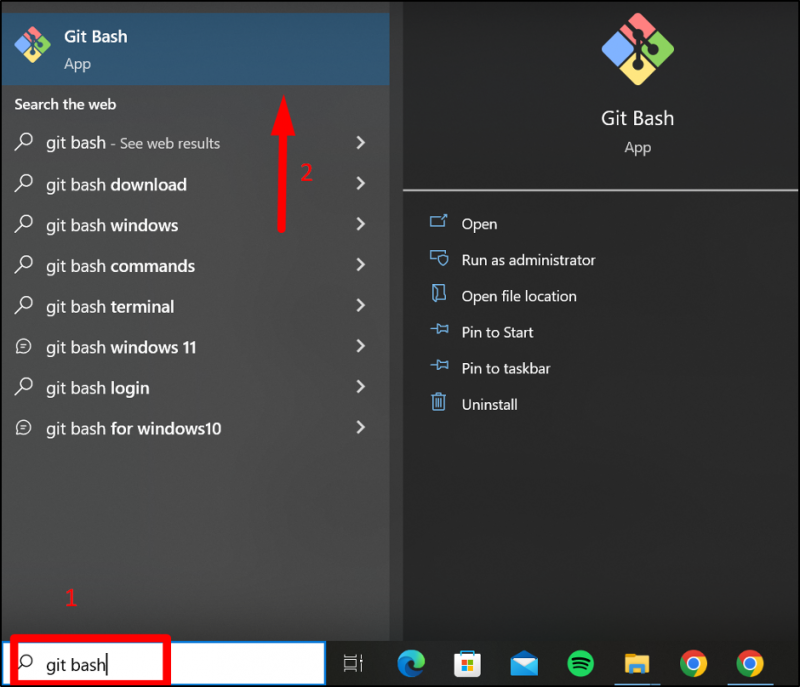
Това ще ви отведе до следния екран:
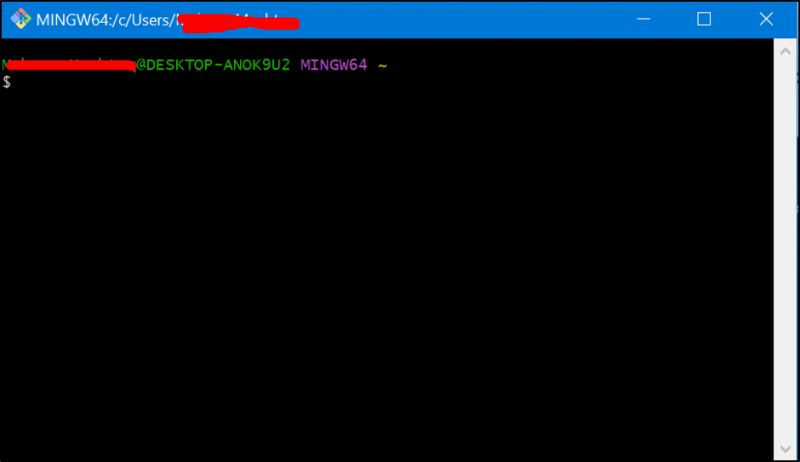
Стъпка 2: Конфигуриране на идентификационни данни
Поставете следния код един по един, за да конфигурирате вашите идентификационни данни:
git config --global user.name 'Вашето потребителско име'git config --global user.email 'Вашият имейл адрес'
Тези команди няма да генерират изход на екрана на терминала. Вижте фигурата по-долу:
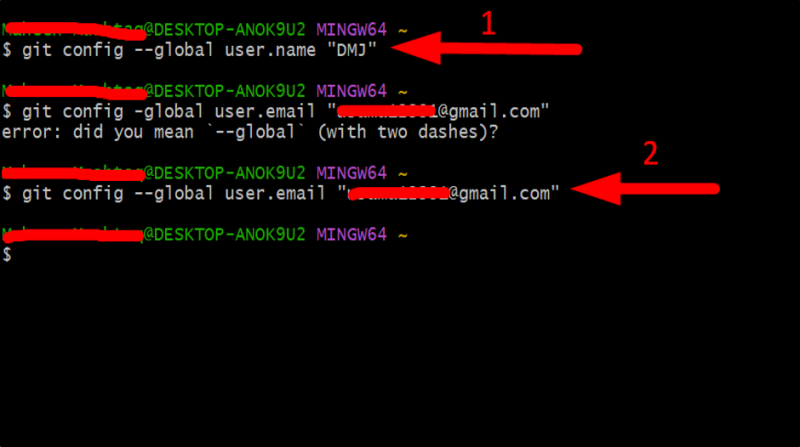
Стъпка 3: Клонирайте хранилище
Използвайте следната команда, за да клонирате вашето хранилище на CodeCommit:
git clone„ URL адрес на хранилището ”, използван в този урок, е https://git-codecommit.ap-southeast-1.amazonaws.com/v1/repos/My-Tag .
Това ще ви доведе до следния изход на екрана:

Стъпка 4: Променете директорията
Променете работната директория към клонираното хранилище, като използвате следната команда:
cd <Име на вашето хранилище>Хранилището, използвано в този урок, е „ My-Tag ”.
Тази команда ще ви отведе до папката на вашето хранилище. Вижте фигурата по-долу:

Стъпка 5: Създайте Git Tag
Преди да създадем git таг, нека намерим хеша на ангажимента, който трябва да бъде маркиран. Копирайте и поставете командата по-долу:
git log --onelineТази команда ще ви отведе до следния резултат:

Копирайте буквено-цифровия ключ и използвайте командата по-долу, за да създадете етикет:
git tag -a v1.0 -m 'Версия 1.0' <буквено-цифров ключ>Ключът, генериран в този урок, е „ 3659b00 ”:

Етикет ' v1.0 ” е създаден успешно.
Стъпка 6: Push Tag
За да изпратите маркера към хранилището на AWS CodeCommit, използвайте следната команда:
git push origin v1.0Тъй като този етикет вече присъства в хранилището на CodeCommit, той дава следния изход:

Стъпка 7: Преглед на етикети
За да видите всички тагове на хранилището, използвайте следната команда:
git денТова ще ви отведе до следния екран:

Както можете да видите, тук има само един таг, който е „ v1.0 ”.
Стъпка 8: Изтрийте етикета
Нека изтрием маркера сега и го преместим в хранилището на CodeCommit. Използвайте кода по-долу, за да изтриете етикета „ v1.0 ”:
git tag -d v1.0Следният изход може да се види на терминала:

Сега ще извършим промените в хранилището на CodeCommit, като използваме кода по-долу:
git push origin --delete v1.0Маркерът е изтрит и от отдалеченото хранилище на CodeCommit. Вижте фигурата по-долу:

Това са всички необходими стъпки, необходими за изтриване на git таг в AWS CodeCommit.
Заключение
Git таговете в AWS CodeCommit (изцяло управлявана услуга от Amazon за хостване на частни git хранилища) се изтриват само с помощта на git клиент. Потребителите могат да извършват и изтриват промени в своите отдалечени хранилища, като използват git bash клиента. Тази статия изчерпателно обяснява как да създадете и след това да изтриете git таг в AWS CodeCommit.